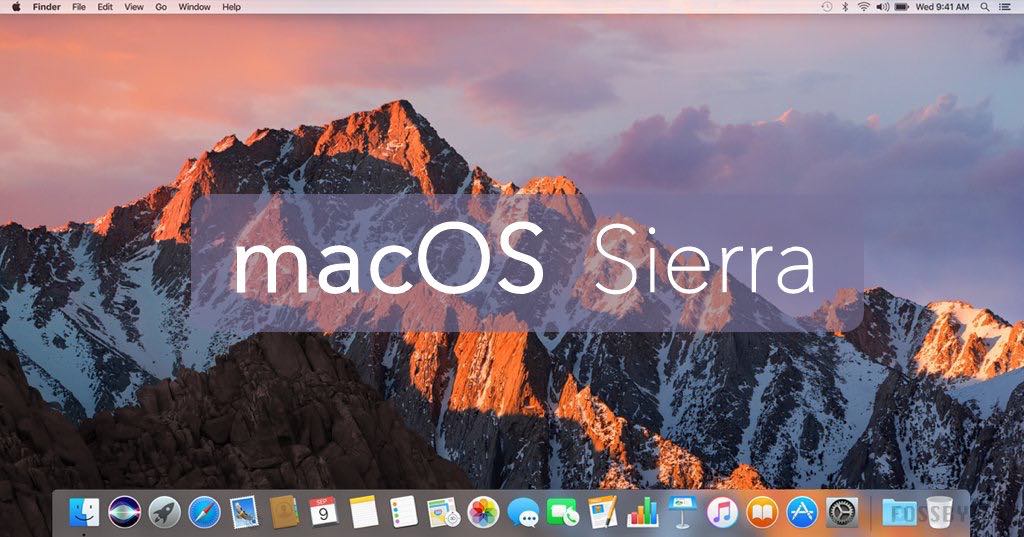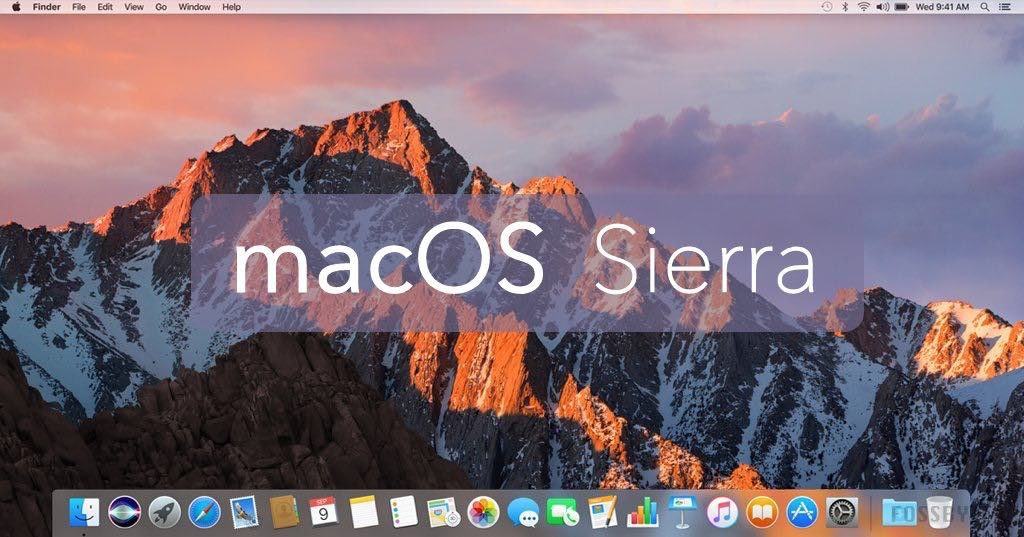Se avete installato la versione beta di MacOS Sierra ed avete finalmente soddisfatto la vostra curiosità, adesso potreste desiderare di tornare ad una versione più stabile e priva di bug, in attesa della release ufficiale del suddetto Sierra, che dovrebbe avvenire questo autunno. Ma come fare per effettuare il downgrade di macOS Sierra a OS X El Capitan? Se avete installato il nuovo sistema operativo creando una partizione non dovrete compiere sforzi eccessivi. Al contrario, se avete scelto di installare il nuovo OS effettuando l’upgrade sul disco principale, dovrete necessariamente sfruttare un precedente backup della macchina, sempre che abbiate avuto l’accortezza di farla. Vediamo dunque come procedere in questo nuovo articolo della nostra rubrica Dr Mac, dove potete trovare decine di guide riguardo i computer Apple.
Da macOS Sierra a OS X El Capitan: come effettuare il downgrade
Cancellare e rimuovere la partizione di MacOS Sierra
Prima di procedere alla rimozione di Sierra, assicuratevi che la partizione non contenga file che potrebbero esservi utili in futuro: nel caso in cui fossero presenti, noi consigliamo di spostarli su un disco esterno o su un server cloud, come ad esempio iCloud Drive. Per cancellare la partizione che ospita Sierra, dovrete prima riavviare il vostro Mac e, durante il riavvio, tenere premuto il tasto Option: in questo modo vi comparirà una schermata che vi permetterà di scegliere la partizione da visualizzare. E voi dovrete ovviamente selezionare quella corrispondente a OS X El Capitan.
Dopo che avrete avviato correttamente la giusta partizione del Mac, dovrete selezionare Utilità Disco, cliccare sulla partizione dedicata a macOS Sierra beta, selezionare il tasto Cancella e fare click su Conferma. In questo modo cancellerete Sierra, ma dovrete ancora eliminare la partizione che, come sicuramente saprete, vi occupa dello spazio inutile su disco. Per farlo cliccate sul pulsante Partizione (in alto nella schermata), selezionate il cuneo rappresentante la partizione all’interno del grafico a torta e cliccate su Applica, in fondo a destra. Infine, dovrete attendere qualche minuto per il completamento dell’operazione di pulizia, poi potrete cliccare su Fine.
Ripristinare il Time Machine Backup
Se avete scelto di installare macOS Sierra facendo l’upgrade di OS X El Capitan, dovrete rispolverare il vostro Time Machine Backup e ripristinare il vecchio sistema operativo. Come fare? Dovrete innanzitutto collegare l’unità esterna utilizzata per fare il backup: una volta che l’avrete fatto, potrete riavviare il Mac tenendo premuto Command+R, così da entrare in modalità ripristino. Fatto questo, dovrete selezionare la finestra Utilità e cliccare su Ripristina backup di Time Machine. Infine, vi basterà selezionare la versione più recente di OS X (ovvero la 10.11) e cliccare su Continua, selezionando l’unità interna che fungerà da destinazione, dunque Macintosh HD. A questo punto il sistema ripristinerà OS X El Capitan sul vostro Mac, e voi potrete dunque tornare ad utilizzare un sistema operativo stabile.
Il nostro consiglio è di procedere al downgrade di macOS Sierra, per evitare problemi che potrebbero sorgere per via dell’instabilità di un sistema operativo ancora in fase di testing. Per utilizzare Sierra al meglio delle sue capacità, vi toccherà aspettare ancora qualche mese.